Виндовс не успе да заврши форматирање - шта да ради?
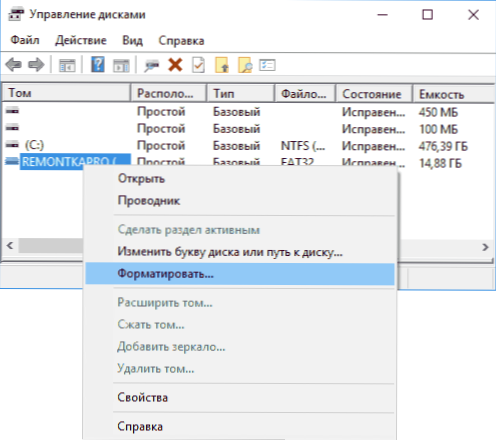
- 3564
- 104
- Moses Grimes
Један од честих проблема у форматирању СД и мицроСД меморијских картица, као и УСБ флеш дискове - Порука о грешци за Виндовс не може се завршити по правилу, појављује се грешка без обзира на то који се систем датотека обликовао - ФАТ32, НТФС, екфат или друго.
У већини случајева проблем се јавља након што је меморијска картица или флеш диск екстрахован са одређеног уређаја (камера, телефон, таблет и слично), када се користе програми за рад са дисковима, у случајевима изненадног прекида уређаја, у случајевима изненадног прекида уређаја са рачунара операције током операција са њом, када одијела на власти или када користите погон са било којим програмима.
У овом упутствима - детаљно о различитим начинима исправљања грешке, "Није могуће довршити форматирање" у Виндовс 10, 8 и Виндовс 7 и вратите могућност чишћења и коришћењем флеш уређаја или меморијске картице.
Потпуно форматирање флеш уређаја или меморијске картице у управљању Виндовс дисковима
Пре свега, ако се појаве грешке са форматирањем, препоручујем да испробам два најједноставнија и најсигурнија, али не увек радећи начине коришћења уграђеног програма Виндовс "Управљање" Дисковима "" Дискови ".
- Покрените "Управљање дисковима", за то притисните Вин + Р на тастатури и уђите ДискМГМТ.Магистар
- На листи дискова изаберите Фласх Дриве или Меморијску картицу кликните на њу десним дугметом миша и изаберите "Формат".
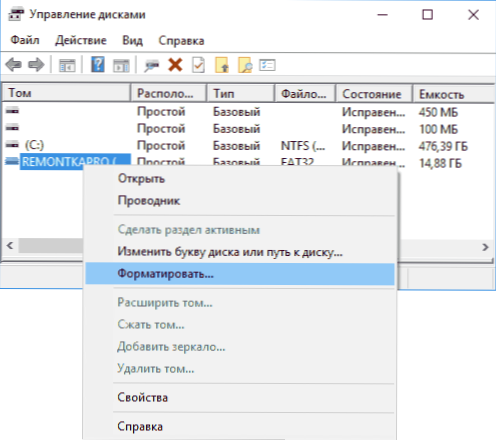
- Препоручујем да одаберете ФАТ32 формату и обавезно уклоните ознаку "брзо форматирање" (иако процес форматирања у овом случају може трајати дуго).
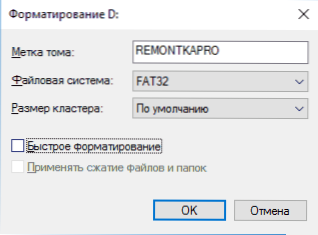
Можда ће овај пут да се УСБ погон или СД картица форматира без грешака (али могуће је да ће се поново доћи порука да се систем не може завршити). Центиметар. Такође: Како је брзо и потпуно форматирање.
НАПОМЕНА: Коришћење управљања дисковима, обратите пажњу на то како се на дну прозора обратите пажњу на начин на који се на дну прозора приказују ваш блиц или меморијска картица
- Ако видите неколико одељка на погону, а погон је уклоњив - то може бити узрок проблема форматирања и у овом случају треба да помогне поступку чишћењем погона у дискпартну (описано касније у упутствима).
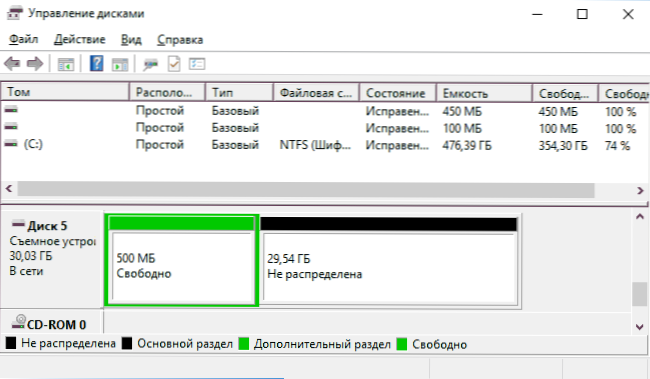
- Ако видите једно "црно" подручје на флеш диск јединици или меморијској картици, кликните на њега десном тастером миша и изаберите "Креирај једноставну запремину", а затим следите упутства Мајстора креирања једноставних волумена ( У процесу ће вам се обратити ваш погон).
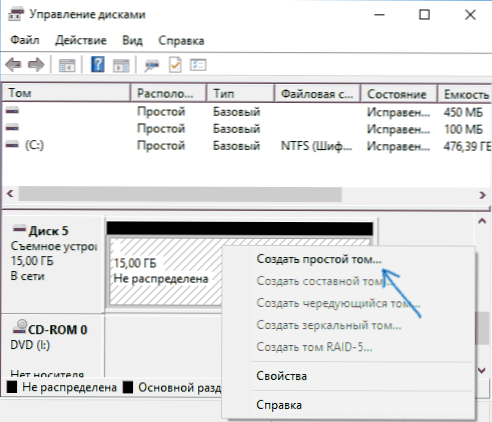
- Ако видите да је Систем сировог датотека на погону, можете да користите методу са дискпартом, а ако не морате да изгубите податке, испробајте опцију из члана: Како вратити диск у систему РАВ датотека.
Форматирање погона у сигурном режиму
Понекад је проблем са немогућношћу комплетирања форматирања узрокован чињеницом да је у радном систему погон "заузет" са антивирусним услугама или било којим програмима. У овој ситуацији, форматирање у сигурном режиму помаже.
- Преузмите рачунар у сигурном режиму (како започети безбедни Виндовс 10, сигурни Виндовс 7)
- Форматирајте флеш уређај или меморијску картицу помоћу стандардних система система или у управљању диском, као што је горе описано.
Такође можете да отпремите "Подршку за сигурну командуну линију", а затим га користите за форматирање погона:
Формат Е: / ФС: ФАТ32 / К (где е: - слово погона које треба форматирати).
Чишћење и форматирање УСБ уређаја или меморијске картице у ДискПарту
Метода помоћу ДискПартка за чишћење диска може помоћи у случајевима када је структура одељка или неки уређај на који је погон повезан створен одсека на њему (Виндовс може имати проблема ако се на флеш диск возило или меморија буде размажена на флеш диск или меморију. Постоји неколико одељка).
- Покрените командну линију у име администратора (како то учинити), а затим користите следеће команде у реду.
- Дискпарт
- Листи диск (Као резултат извршења ове наредбе, запамтите број погона који треба форматирати, а затим - Н)
- Изаберите диск н
- Чист
- Створити примарну партицију
- Формат ФС = ФАТ32 Брзо (или фс = НТФС брзо)
- Ако се, након што се наредба изврши из става 7, на крају форматирања, уређај се не појављује у Виндовс диригент-у, користи став 9, иначе је пропустити.
- Додели писмо = з (где је З је жељено слово флеш уређаја или меморијске картице).
- Излаз
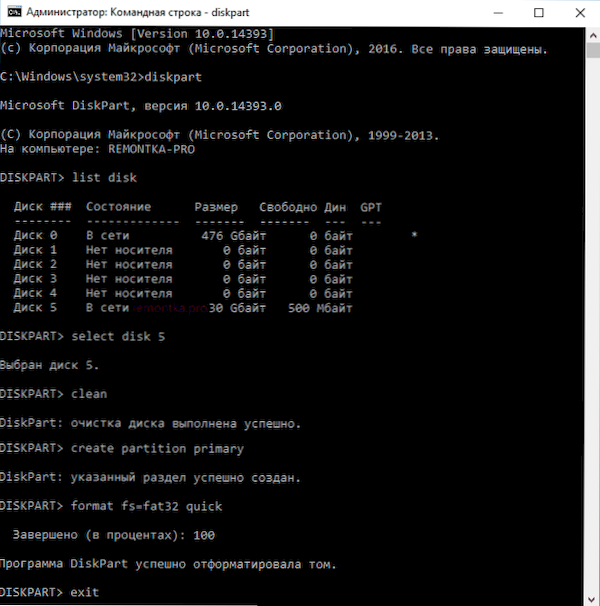
Након тога, можете затворити командну линију. Прочитајте више о теми: Како уклонити одељке са флеш уређаја.
Ако се флеш уређај или меморијска картица још увек не форматирају
Ако ниједна од предложених метода није помогла, то може указати на то да је погон пропао (али не нужно). У овом случају можете испробати следеће алате, вероватно је да могу помоћи (али у теорији могу погоршати ситуацију):
- Посебни програми за "Поправак" Фласх драјвове
- Чланци такође могу помоћи: меморијска картица или флеш диск је заштићен од снимања како форматирати флеш уређај заштићен од снимања
- ХДДГУРУ ФОРМАТ ФОРМАТ ФОРМАТ (ФЛАСХ ФЛАСХ ДРИВЕ)
Завршавам ово и надам се да је проблем због чињенице да Виндовс не испуни форматирање је решено.
- « Како проверити ознаке прегледача и других оперативних налепница за Виндовс
- Провера Виндовс процеса за вирусе и претње у гужви »

